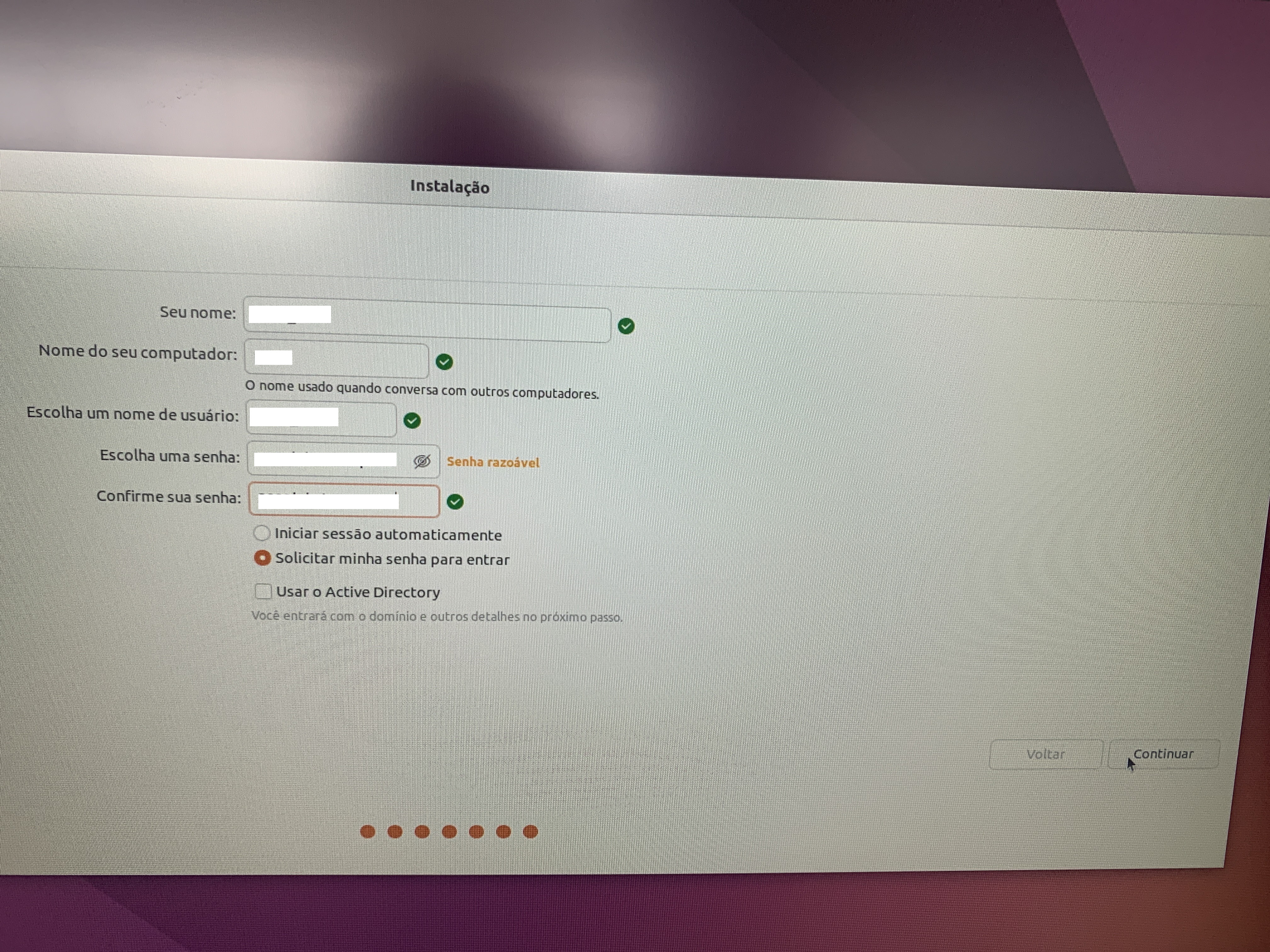Dual Boot nos PCs Dell
Tutorial de instalação de um dual boot com os sistemas Windows e Linux nos computadores Dell.
Passo a Passo
- Para iniciar um dual boot em seu computador, abra o Gerenciamento de disco do Windows e selecione o espaço utilizado por seu HD ou SSD. Em seguida, com o botão direito, selecione a opção “Diminuir volume…”
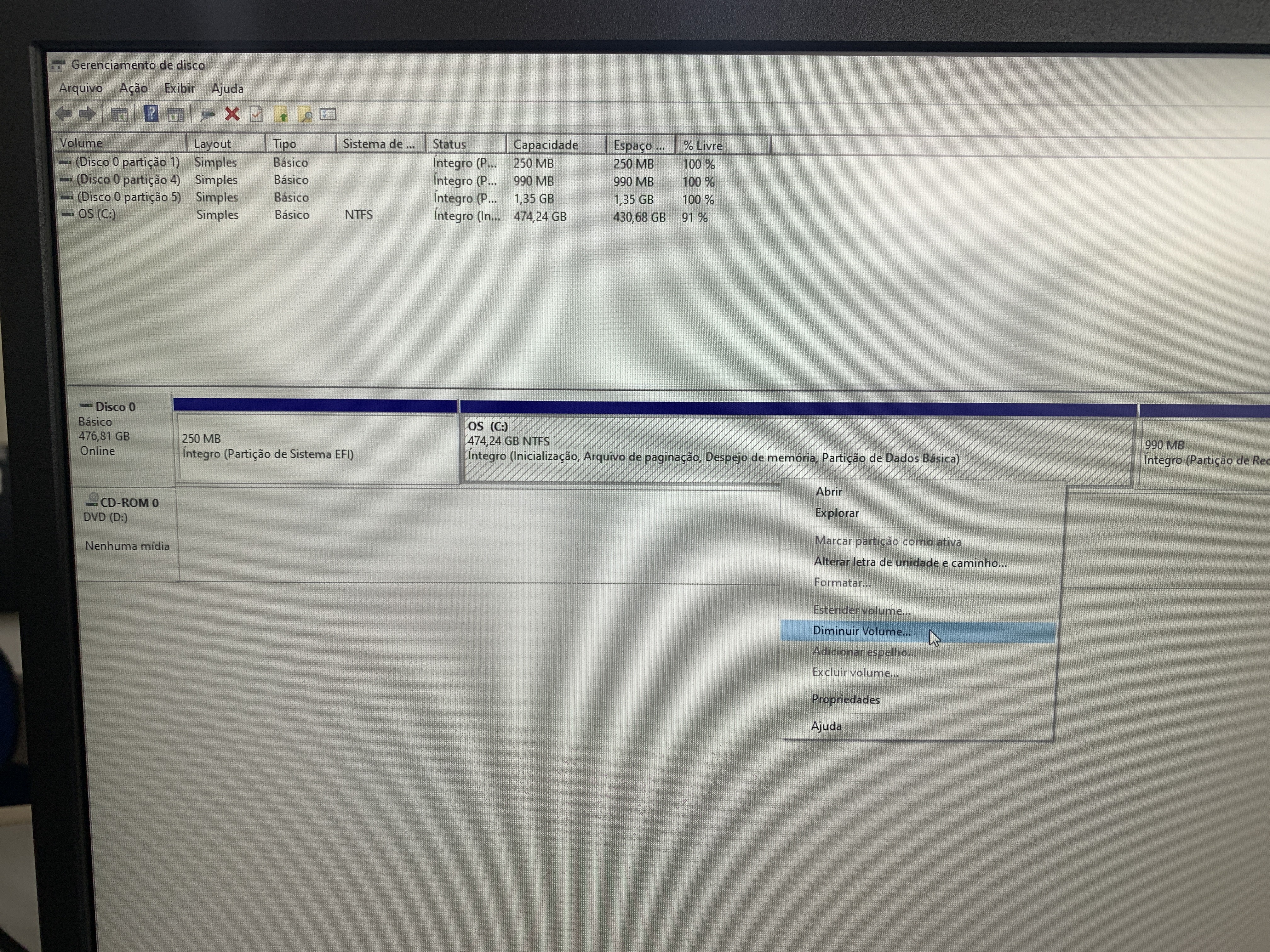
- Em “Digite o espaço a diminuir em MB”, o usuário informa a quantidade de espaço a se tornar livre e vazio para a instalação do segundo sistema. O LabRI reserva um espaço de 335GB para o sistema Linux e 150GB para o sistema Windows.
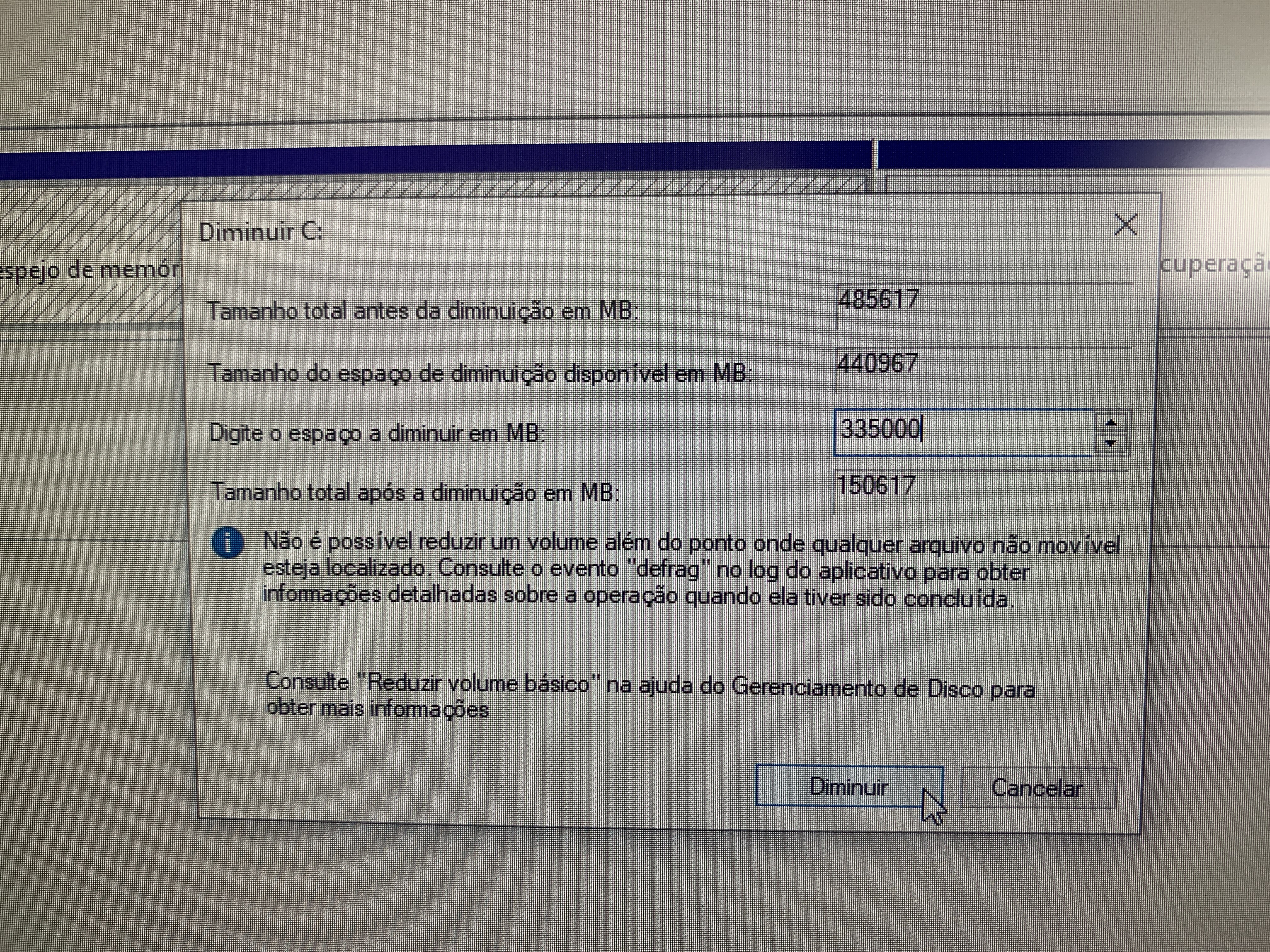
- Em seguida, conecte o pendrive bootável do sistema desejado (neste caso, Linux Ubuntu 22.04) e reinicie o computador. Antes que a tela de login apareça, clique em F12 para abrir a tela abaixo. Com o pendrive conectado no computador, selecione-o como mostra a imagem (haverá um símbolo de USB ao seu lado). Neste caso, nosso pendrive identifica-se por UEFI USB DISK 2.0
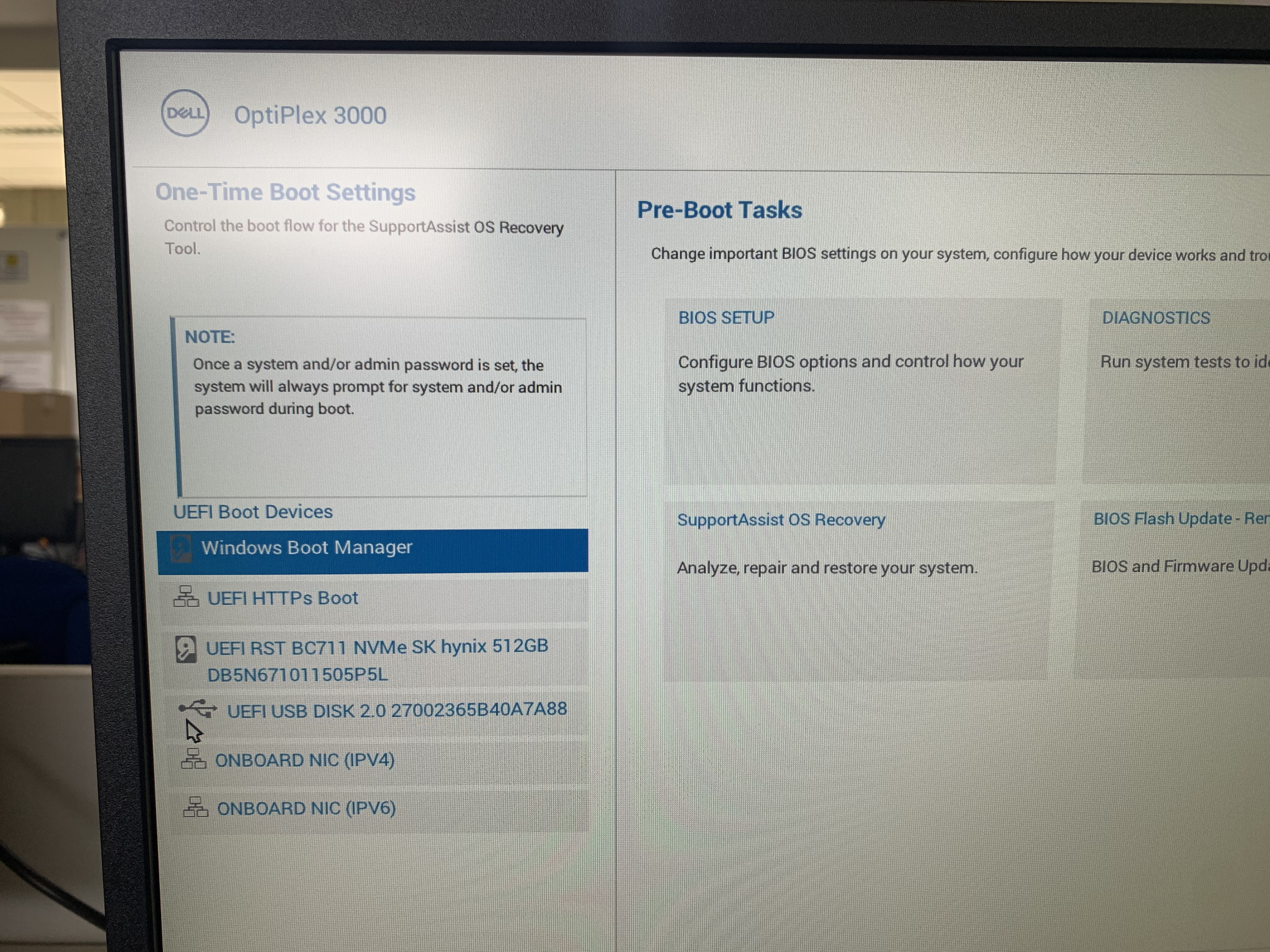
- O computador começa a carregar a instalação, e será necessário selecionar a opção desejada. Em nosso caso, selecionamos Try or Install Ubuntu. Em seguida, aparece a tela de carregamento. Basta esperar.
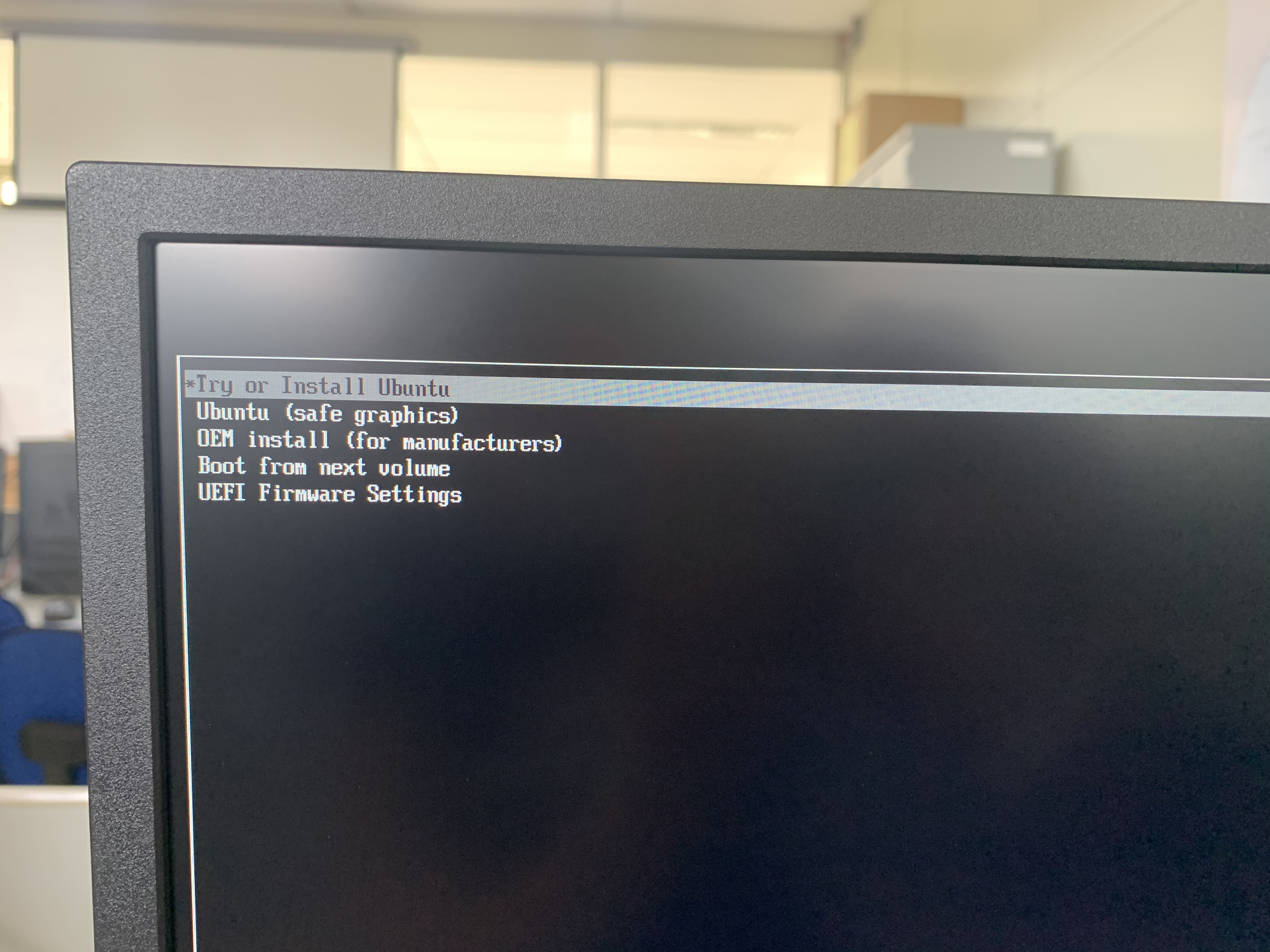
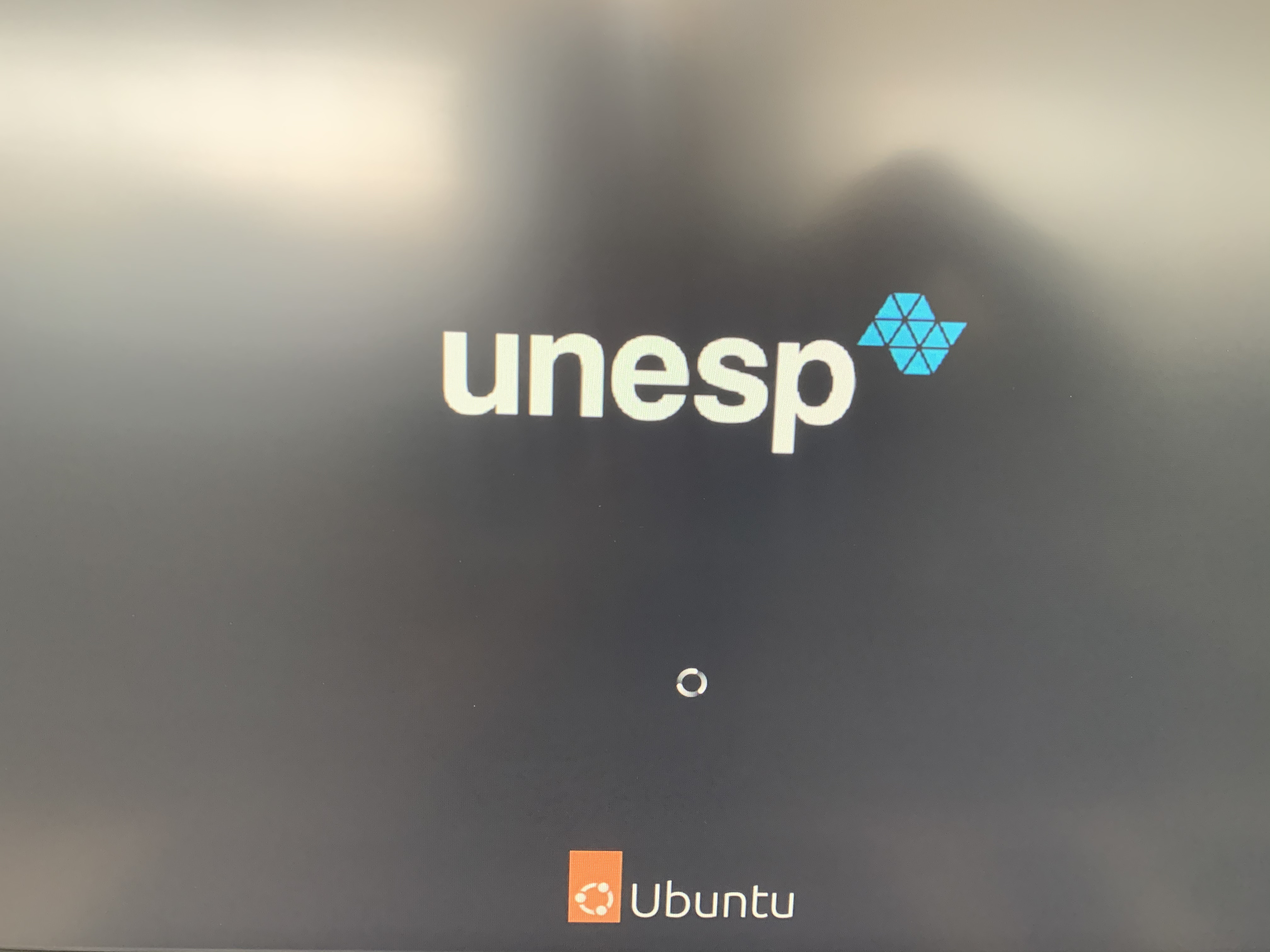
- Quando a instalação começar, basta selecionar as opções desejadas. Neste caso, instalamos o Ubuntu e acertamos as configurações para Português do Brasil.
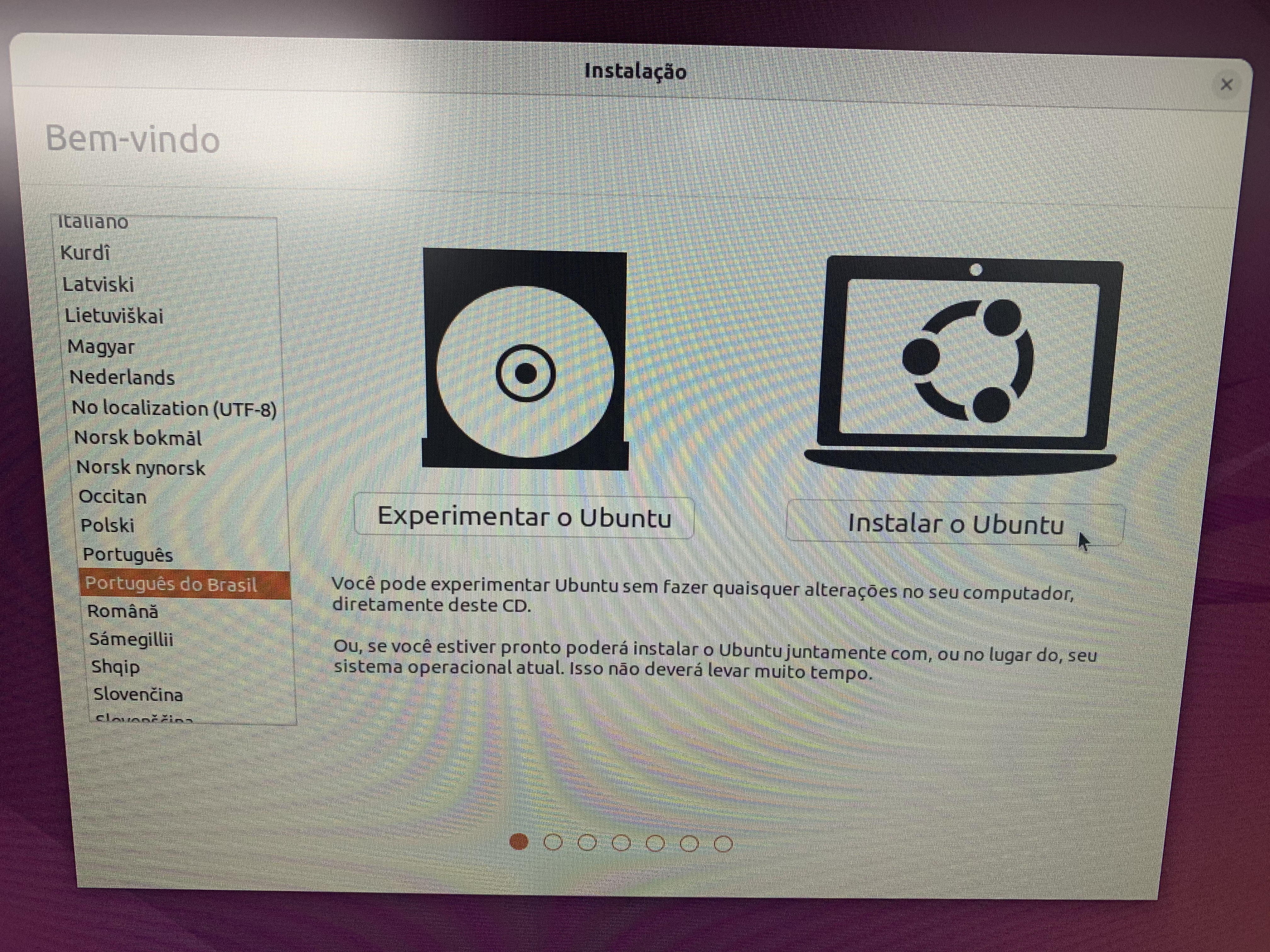
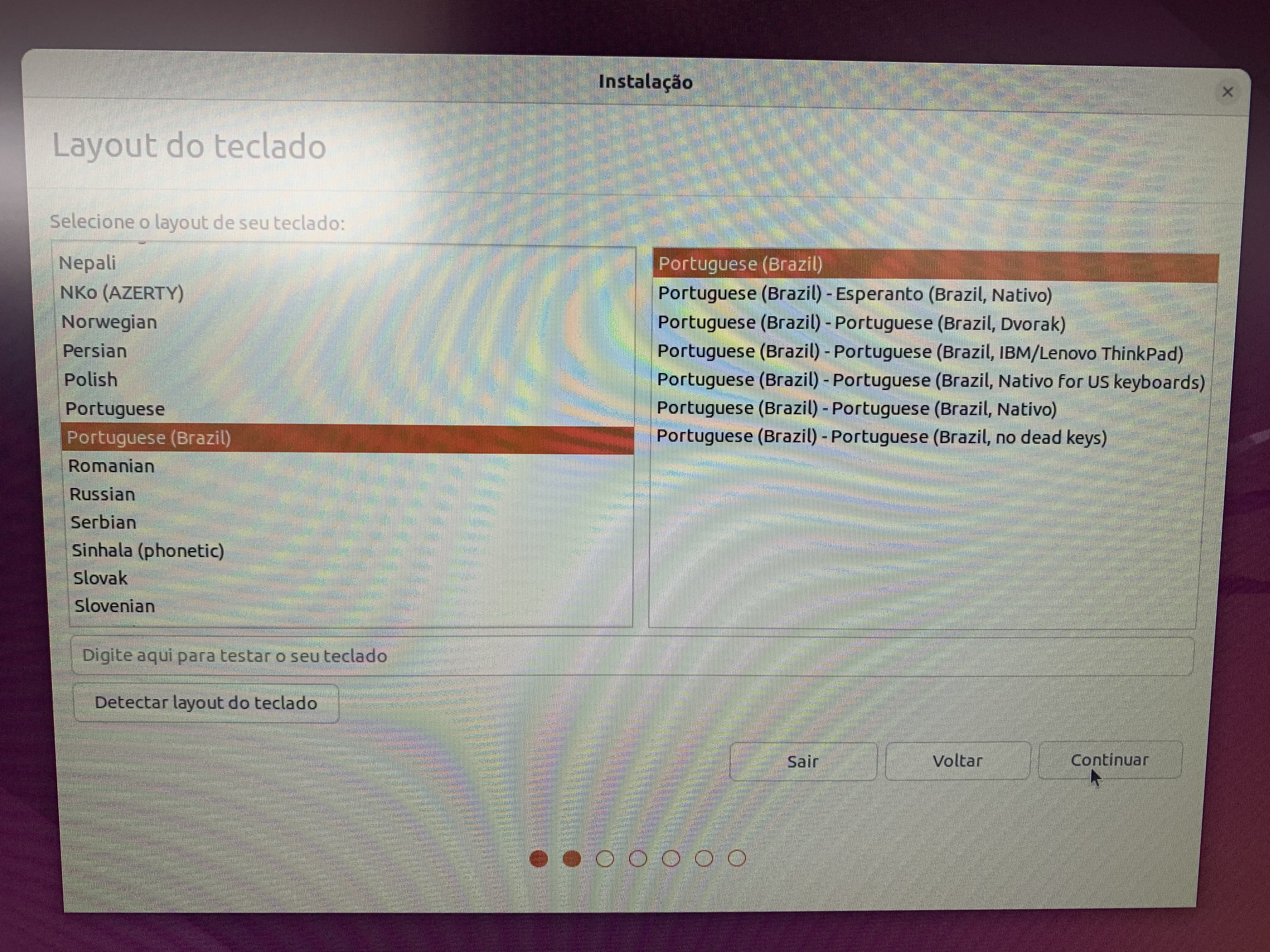
- Para prosseguir a instalação, é possível selecionar uma conexão de internet para baixar softwares de terceiros e afins. Para conectar-se ao eduroam, rede de WiFi da instituição, siga as configurações mostradas na imagem abaixo. No campo “nome de usuário”, informe seu email institucional da Unesp e, no campo abaixo, sua senha.
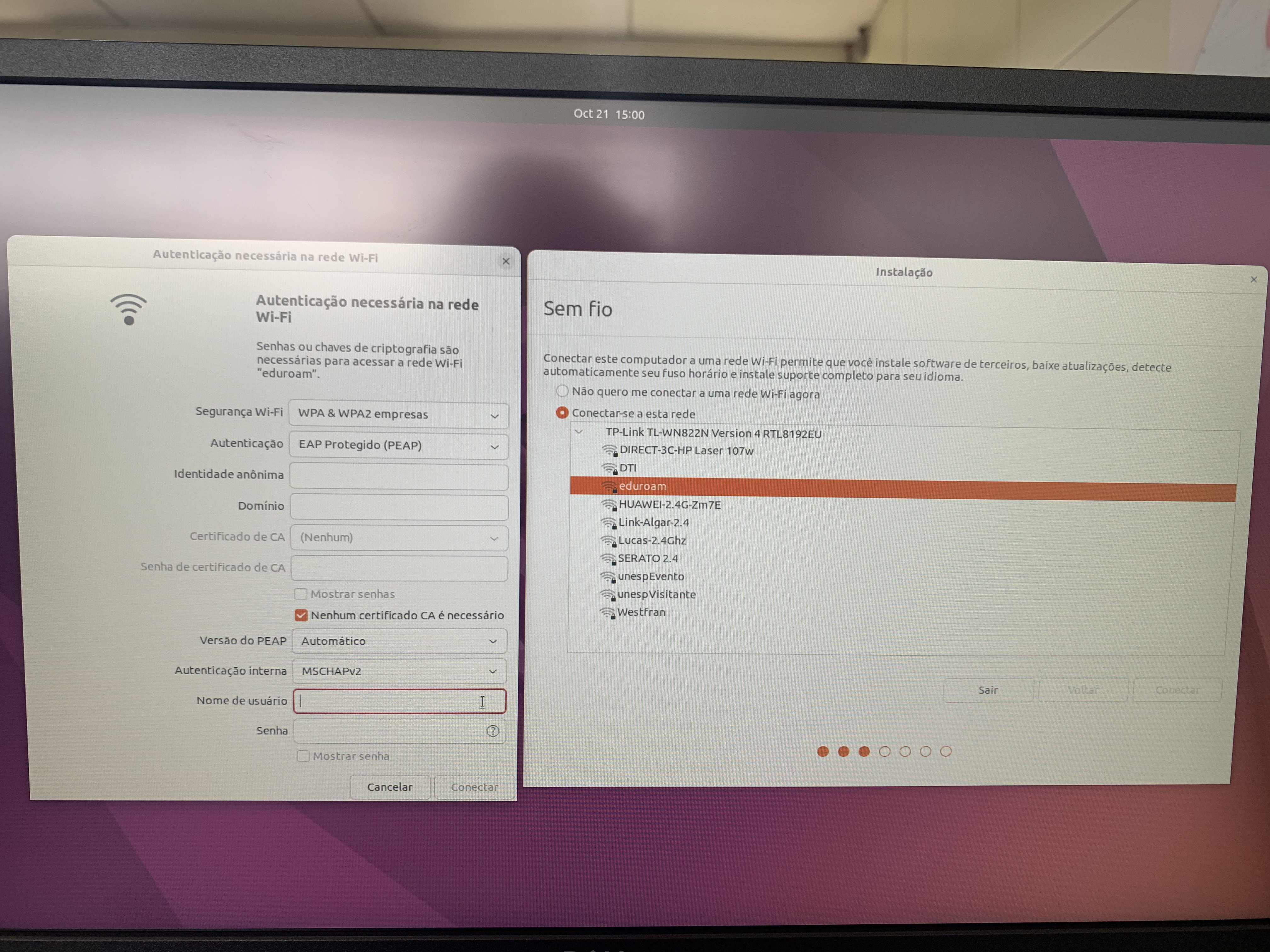
- Nos próximos passos, selecione as opções como mostradas nas imagens abaixo. Ao chegar em Tipo de Instalação, você inicia seu dual boot ao selecionar a opção “Instalar [sistema operacional] ao lado do Windows Boot Manager”.
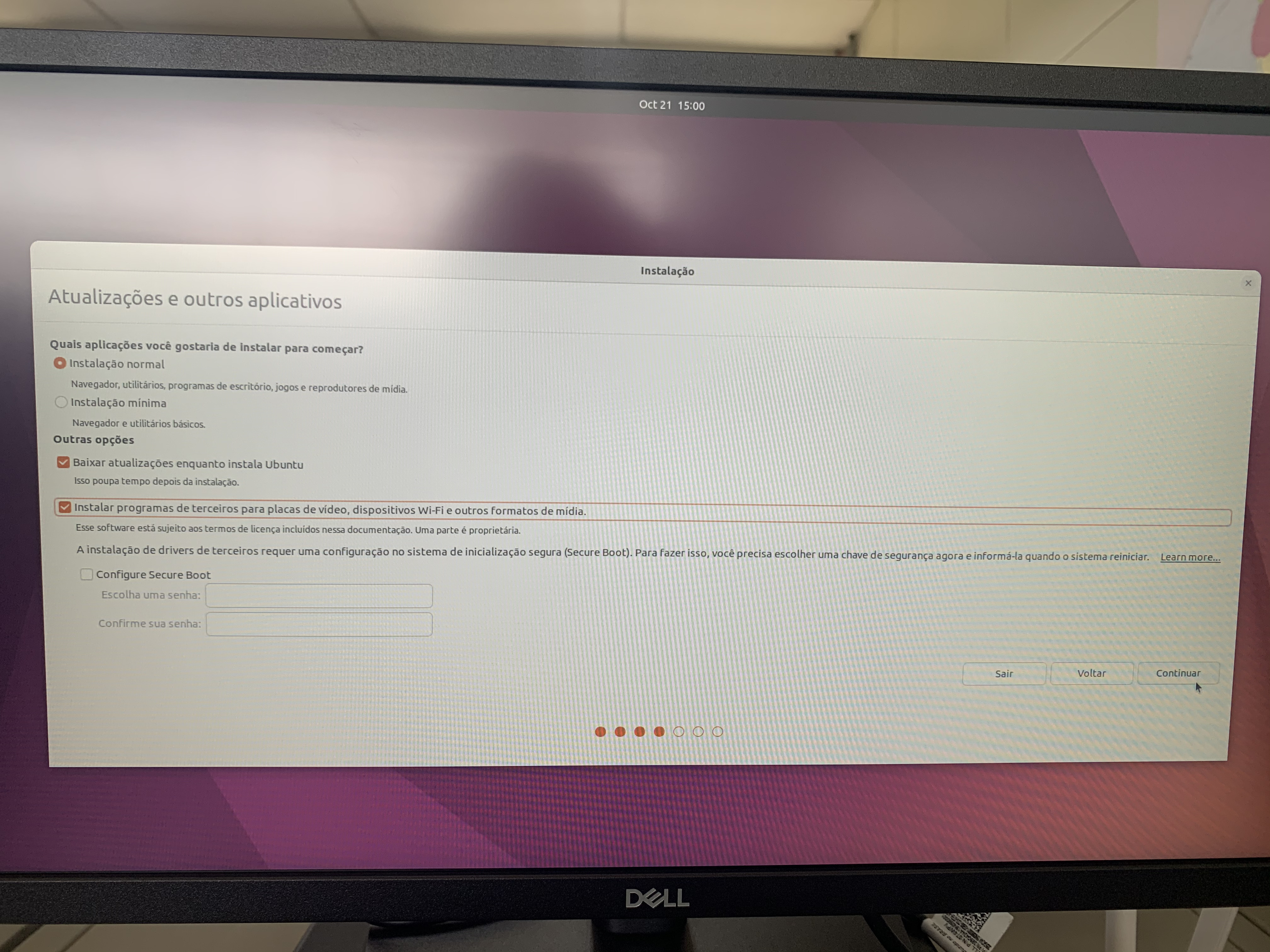
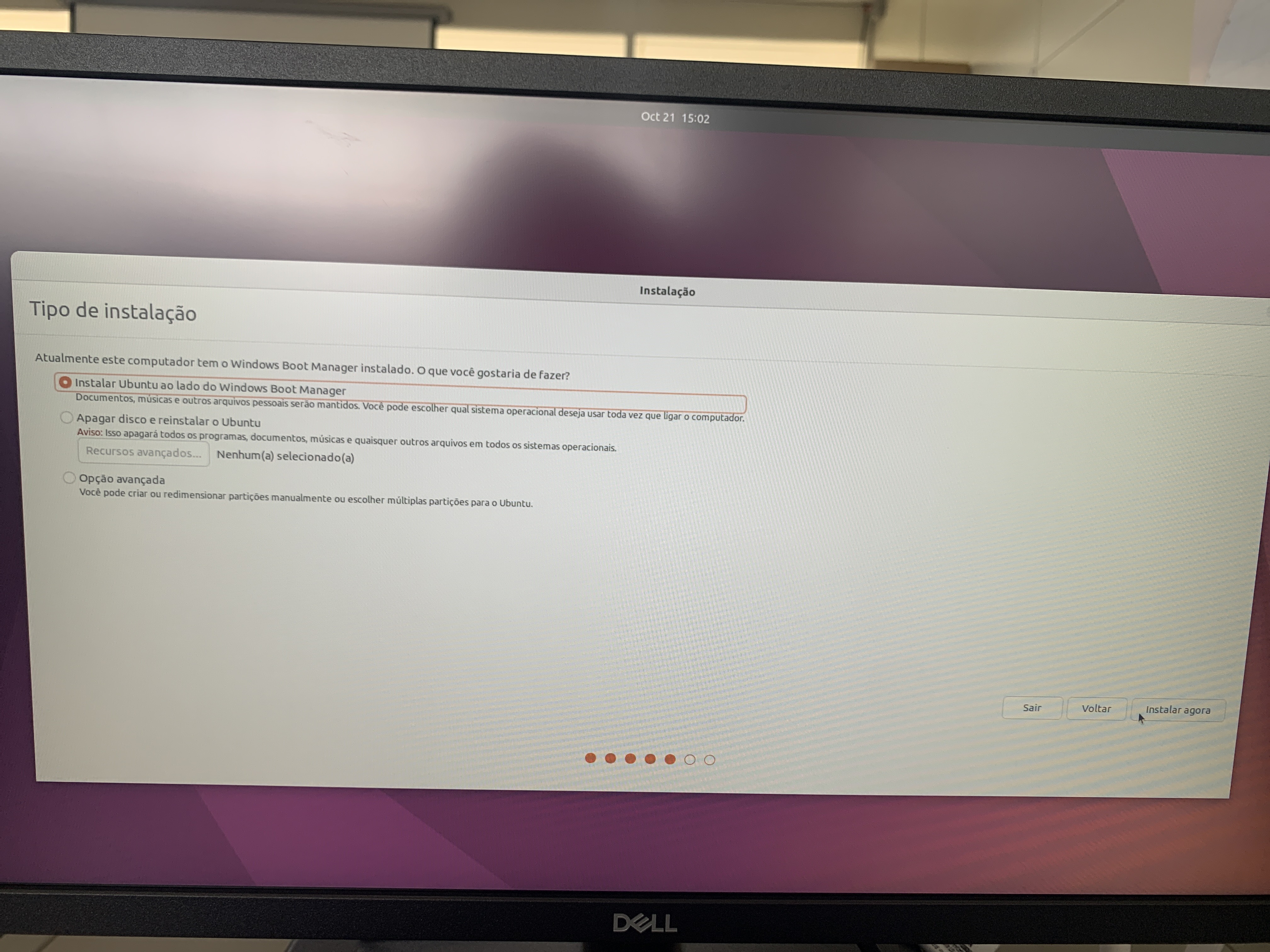
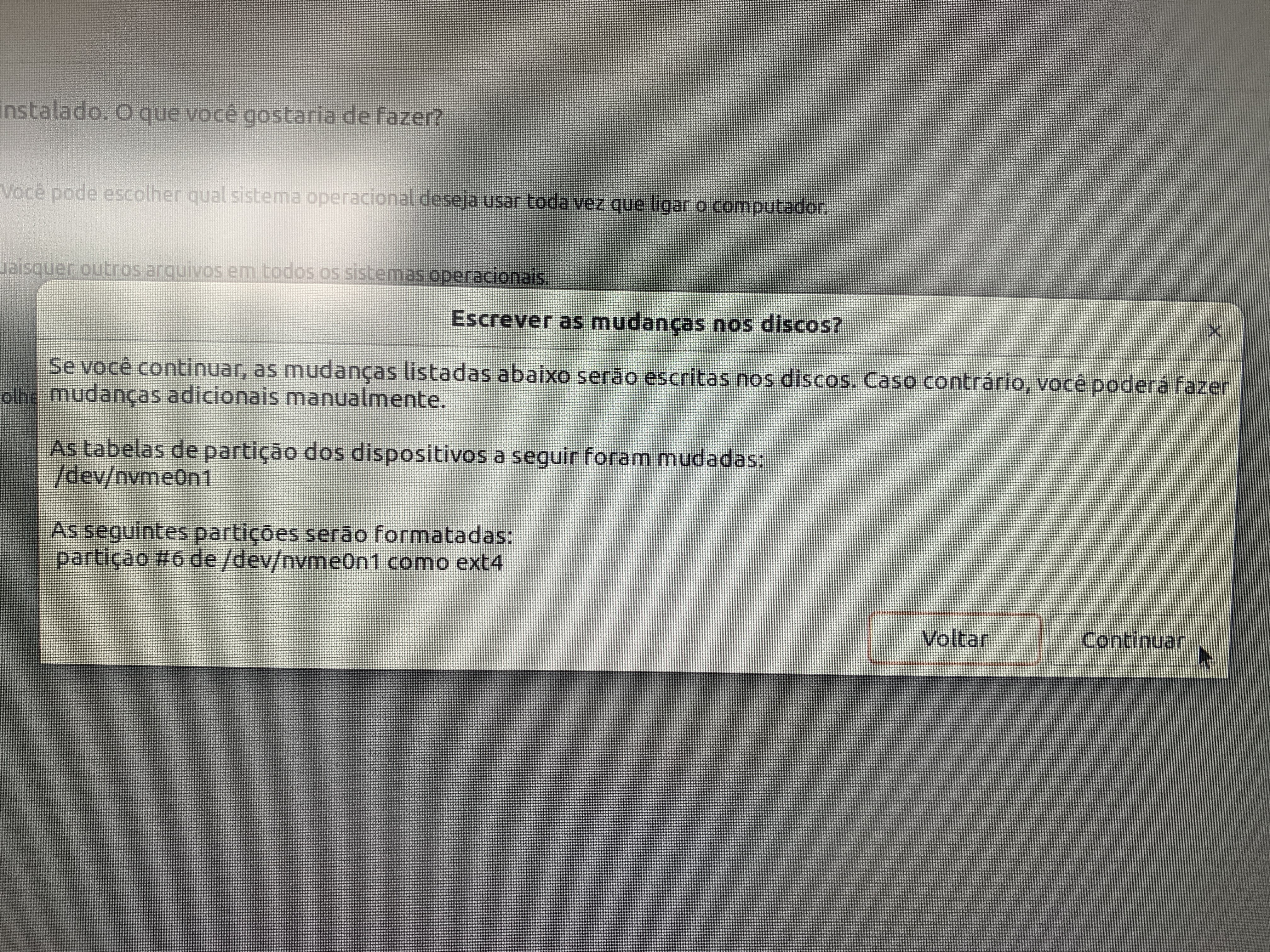
- Para finalizar sua instalação, configure as informações do computador inserindo os dados do usuário e do pc. Reproduza as configurações abaixo e altere as informações conforme o computador utilizado. Em seguida, basta prosseguir e aguardar a instalação completa. Ao final da instalação, aparecerá uma imagem para reiniciar o computador e remover o dispositivo de instalação (no caso, o pendrive utilizado).